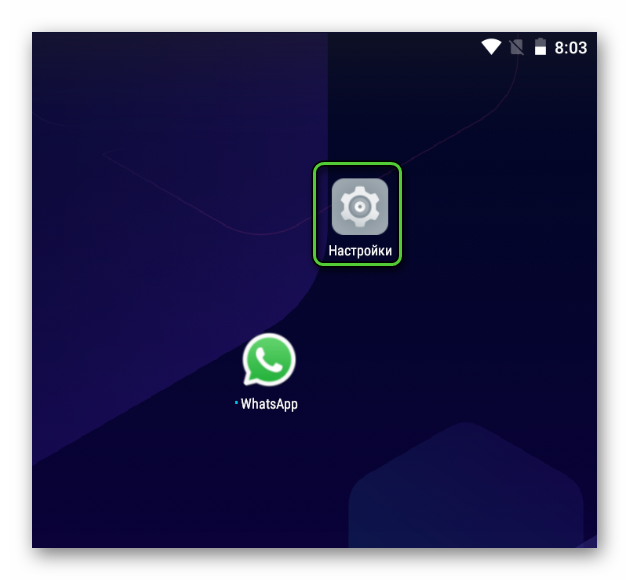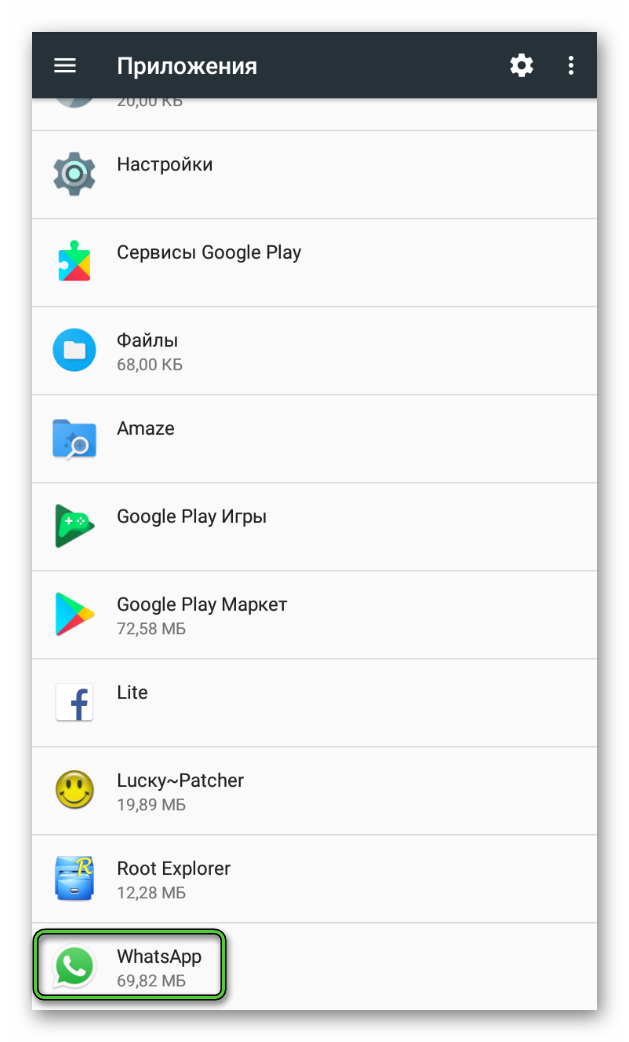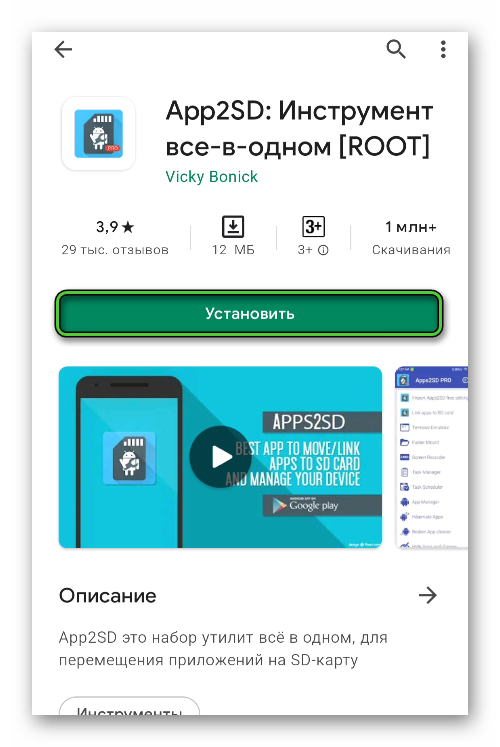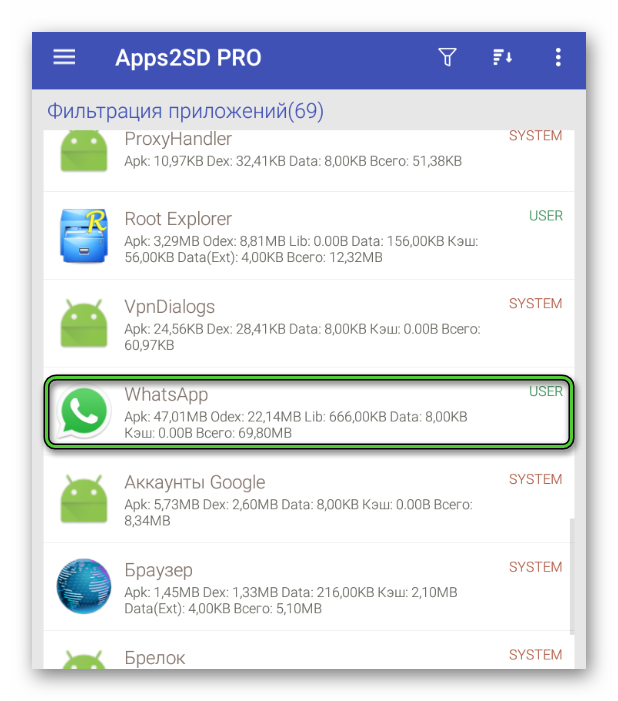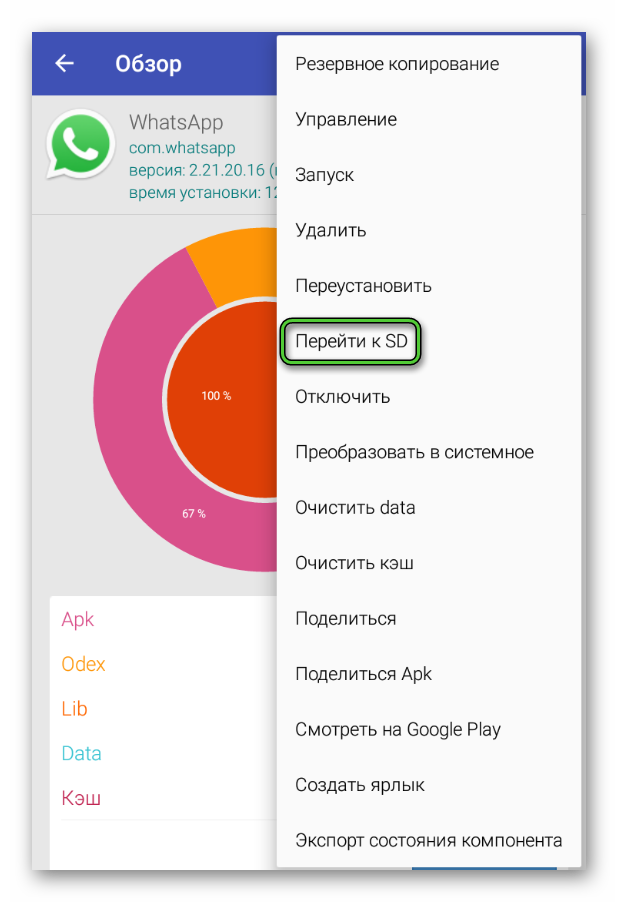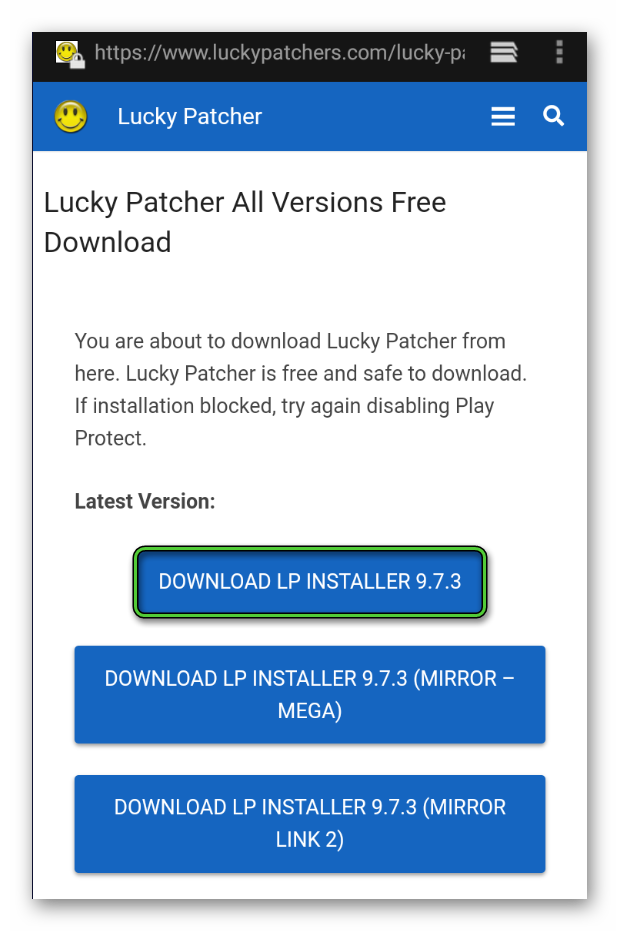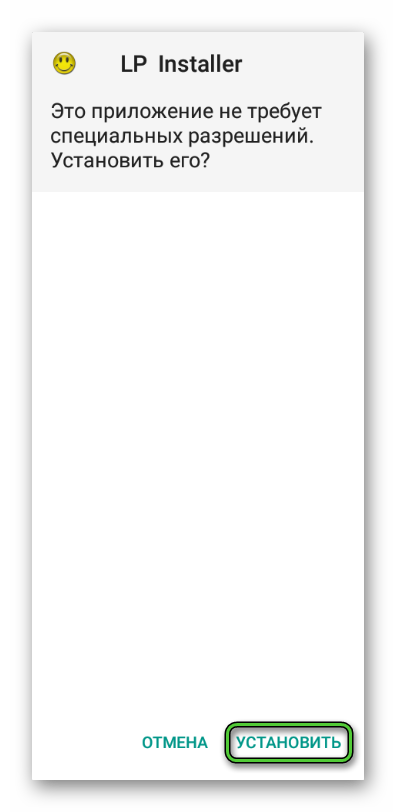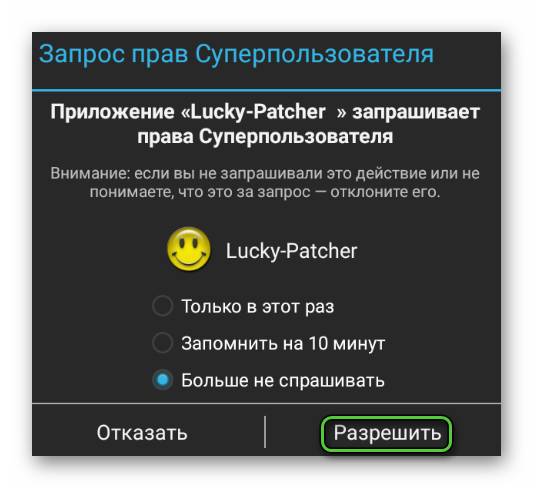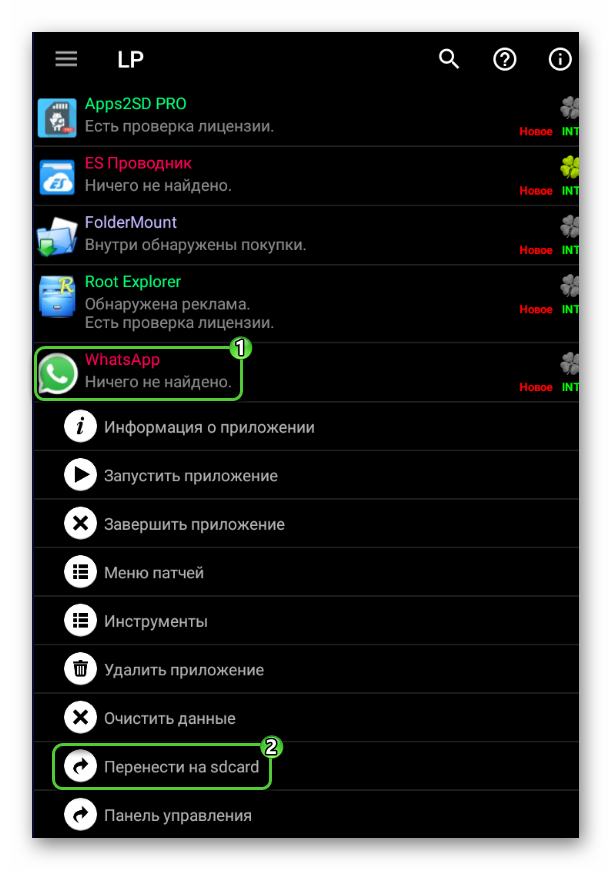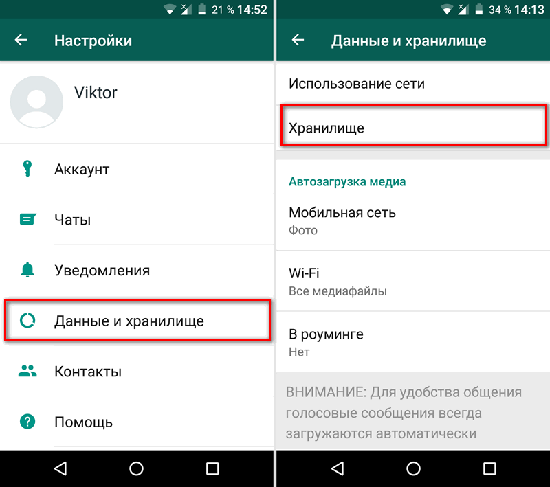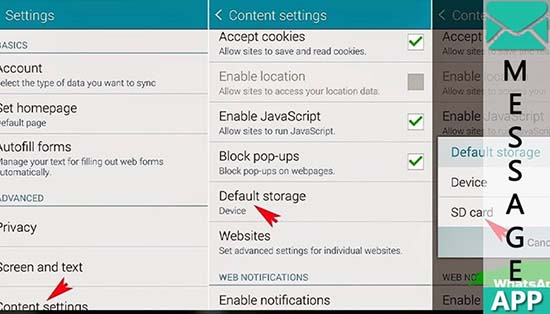- Как Ватсап перенести на карту памяти
- Как Ватсап перенести на карту памяти
- Как перенести WhatsApp на карту памяти
- Использование встроенной функции
- Использование сторонних приложений
- App2SD
- Lucky Patcher
- Решение для iPhone
- Завершение
- Настройка сохранения файлов WhatsApp на карту памяти
- Где по умолчанию хранится Ватсап и данные от него
- Как установить WhatsApp на карту памяти
- Как переместить программу и файлы на карту памяти
- Как настроить сохранение файлов на карту памяти
- На Android
- На iOS
- Используем сторонние приложения
- Lucky Patcher
- ES File Explorer
- Android FolderMount
Как Ватсап перенести на карту памяти
Многие Android-устройства поддерживают расширение внутреннего хранилища с помощью карт памяти microSD. Это очень удобная возможность, которая сильно упрощает жизнь пользователям. Но сама операционная система устроена таким образом, что все мобильные приложения и их данные по умолчанию сохранятся во внутреннее хранилище. В данной статье мы расскажем, как Ватсап перенести на карту памяти. Давайте разберемся, можно ли это сделать в случае с данным мессенджером и какие есть решения.
Как Ватсап перенести на карту памяти
Есть несколько вариантов, почему у пользователей возникает желание перенести системную папку Ватсапа на съемный носитель. К примеру, у вас не отключена функция автоматического сохранения медиафайлов (отправленных или полученных), и память устройства постепенно захламляется. Самые очевидные решения –удалить часть персональной информации или отключить функционал. Но некоторые выбирают третий подход, соответствующей теме нашей статьи.
Вторая вероятная причина – это желание сохранить данные от удаления в случае каких-либо сбоев. На съемном носителе гораздо проще будет восстановить копию Ватсапа в новой копии.
Если с этим пока все понятно, поговорим о том, как сделать, чтобы Ватсап сохранял на карту памяти данные пользователя.
Как перенести WhatsApp на карту памяти
Для начала стоит упомянуть, что на iPhone поддержки такой функции нет, но можно зарезервировать данные в облаке. Мы опишем эту процедуру чуть позже. А сейчас давайте поговорим про перенос мессенджера на Android-устройствах. И тут есть два действенных варианта:
- Использование встроенной функции, если она доступна на телефоне.
- Использование сторонних приложений.
Использование встроенной функции
На многих смартфонах в самой прошивке уже встроена функция для быстрого переноса данных приложения из внутреннего хранилища во внешнее. Начать стоит именно с этого способа, а если он невозможен, то уже переходить к другому.
- Перейдите к системным настройкам Android. Это можно сделать через иконку на рабочем столе или из шторки уведомлений, нажав на «шестеренку».
- Отыщите раздел «Приложения» в отобразившемся списке. Зачастую он находится в блоке «Устройство».
- Перейдите к списку всех приложений, если изначально откроется не он.
- Пролистайте список в самый конец и тапните по графе WhatsApp.
- Активируйте опцию переноса, если она доступна.
Но такая возможность, как правило, доступна на старых Андроид-устройствах, а значит, подходит далеко не всем.
Использование сторонних приложений
Для начала стоит отметить, что такая возможность будет доступна только для телефонов, где активирован Root-доступ. Вручную его включать рекомендуется только опытным пользователям, ведь всегда есть риск поломки устройства.
Существует несколько приложений, предназначенных для выполнения этой процедуры. В рамках данной статьи мы разберем только две из них:
App2SD
Данное приложение распространяется на бесплатной основе в магазине «Play Маркет». А значит, вы без каких-либо проблем можете его оттуда скачать и установить.
Теперь перейдем непосредственно к использованию:
- Запустите App2SD и при первом же запросе предоставьте доступ к правам Root-пользователя.
- Выберите русский язык в списке и нажмите Select.
- Согласитесь с восстановлением базы данных, если это потребуется.
- Активируйте опцию «Привязать приложения наSD-карту».
- Отыщите WhatsApp в списке и тапните по соответствующей графе.
- Нажмите на иконку «три точки» в правом верхнем углу, чтобы вызвать контекстное меню.
- Выберите пункт «Перейти кSD».
- Подтвердите эту процедуру и дождитесь ее завершения.
Lucky Patcher
В официальном магазине «Play Маркет» утилиту Lucky Patcher не найти. Она распространяется через официальный сайт. Загрузить ее выйдет так:
- Запустите на мобильном устройстве браузер и перейдите на сайт luckypatchers.com.
- Пролистайте страницу вниз и тапните по отмеченной кнопке:
- Опять пролистайте страницу и нажмите на DownloadLucky Patcher Installer.
- Выберите верхнюю кнопку Download LP Installer в блоке Latest Version.
- Скачайте предложенный apk-файл и запустите его.
- Нажмите на кнопку «Установить» и откройте полученное приложение.
- В новом окне нажмите «Да».
- Снова нажмите на «Установить» и «Открыть».
- Предоставьте root-права для LuckyPatcher.
- Согласитесь с удалением приложения-установщика.
- Отыщите WhatsApp в списке и откройте этот пункт.
- Активируйте режим «Перенести наsdcard».
- Подтвердите выполнение этой процедуры и дождитесь завершения процедуры.
Решение для iPhone
Так как на Айфонах нет SD-карты, то лишние пользовательские данные можно перенести только в «облако», чтобы в дальнейшем их можно было восстановить. Для претворения задуманного в жизнь:
- Разблокируем смартфон и активируем иконку WhatsApp на рабочем столе.
- Тапаем по кнопке в виде шестерни в правом нижнем углу пользовательского окна.
- На страничке системных настроек активируем вкладку «Чаты».
- А в открывшемся окне – «Резервная копия сообщений».
- Активируем одноименную кнопку и ждем, пока система сообщит об успешном завершении процедуры.
Таким образом можно передавать файлы в облачное хранилище и не беспокоится об их сохранности. Добавленную в копию информацию можно будет легко восстановить при переносе WhatsApp на другой смартфон.
Завершение
Перенос пользовательских и системных данных с памяти устройства на SD-карту – это возможность рационально распределить нагрузку, а также правильно хранить картинки, видео, аудио и документы. Встроенными возможностями и операционной системы, и мессенджера WhatsApp это можно сделать. Единственная загвоздка в том, что во втором случае на карту памяти будут сохраняться только новые медиафайлы (после проведения всех манипуляций), а старые придется отправлять вручную.
Если вы не хотите заниматься этим самостоятельно, в сети есть масса сторонних приложений для этих целей. Большинство из них распространяется на бесплатной основе, так что остается скачать понравившееся с Play Маркета или проверенного источника.
В статье представлена исчерпывающая информация по теме, как сделать, чтобы Ватсап сохранял на карту памяти. Так что вам, дорогие читатели, остается использоваться полученные знания на практике. Пробуйте, и у вас все обязательно получится!
Источник
Настройка сохранения файлов WhatsApp на карту памяти
У каждого пользователя на мобильном телефоне есть множество приложений и медиафайлов, которые не всегда помещаются на внутренней памяти устройства. Приложение Ватсап весит около 50 Мб, но при активном использовании мессенджер может занимать до 1 ГБ свободного места. Тогда перед пользователями стоит вопрос, « Какой файл удалить?». Чтобы сохранить все данные нужно выполнить перенос данных на внешнюю карту памяти. Это позволит сохранить любимые фотографии, музыку и другие важные документы. Эта статья подробно расскажет, как настроить ватсап, чтобы фото сохранялись на карту памяти на андроид и айфон.
Где по умолчанию хранится Ватсап и данные от него
Разработчики приложения заботятся о безопасности данных пользователя, поэтому история переписок и мультимедийные файлы не сохраняются на общем сервере. Они сохраняются в автоматическом режиме в телефоне пользователя. Найти их можно в папке WhatsApp- Databases. По умолчанию она может сохраниться в памяти смартфона. Чтобы ее найти, нужно следовать пунктам:
- Зайти в настройки смартфона.
- Запустить проводник или файловый менеджер.
- Выбрать внутреннюю память устройства и найти папку с одноименным приложением Ватсап.
- Открыть папку Медиа.
. Для удобства пользователей основная папка разбита на 8 разделов:
- animation gif – Анимационные файлы в Гиф – формате, пользователи сокращенно их называют гифками.
- Documents — Документы
- Audio – музыкальные файлы
- Images – Изображения и картинки, которые пересылались при помощи приложения.
- profile photo – Фотографии
- video — Видео
- voice notes – Голосовые заметки и сообщения, которые пользователь отправляют и получает от собеседников в мессенджере.
- wallpaper – Обои на стену
Открыв нужную папку можно посмотреть все файлы, которые были сохранены из мессенджера Ватсап. Их можно удалять или переносить в другие папки.
Как установить WhatsApp на карту памяти
Установить приложение сразу на карту памяти не получится. Данные из Мессенджера автоматически сохраняются на внутренней памяти устройства. Разработчики Ватсап не предусмотрели официального способа установки или переноса приложения на СД- карту. К счастью есть несколько хитростей, которые упростят жизнь пользователь и освободят памяти телефона.
Как переместить программу и файлы на карту памяти
Переместить сам мессенджер Ватсап можно только при помощи специальных программ. Для транспортировки данных с внутренней памяти телефона на внешнюю СД- карту можно воспользоваться двумя способами:
- Изменить настройки смартфона.
- Воспользоваться сторонними приложениями.
При переносе данных при помощи изменения настроек мобильного телефона приложения Ватсап по-прежнему будет сохраняться в памяти смартфона, зато все файлы будут сохранены на СД- карте. Разработчики рекомендуют сохранить резервную копию в облачном хранилище, чтобы при переносе данных не потерять важную информацию. Для смартфонов на Андроиде подойдет облако Гугл Диск, а для Айфонов хранилище iCloud.
Как настроить сохранение файлов на карту памяти
Чтобы хранить данные без потери нужно изменить настройки телефона. Для разных операционных систем этот способ отличается, рассмотрим подробные инструкции для Айфона и Андроида.
На Android
Инструкция по сохранения файлов whatsapp на карту памяти на смартфонах Андроид.
- Перейти в меню настроек мобильного телефона. Для этого нужно найти значок с изображением шестеренки.
- Найти пункт « Память» или « Хранилище». Название зависит от модели телефона и прошивки.
- Нажать на « Место хранения по умолчанию».
- Вместо внутренней памяти выбираем СД- карту.
После выполненных действий все новые данные по умолчанию будут перенесены на внешний носитель.
На смартфонах Самсунг переместить ватсап на карту памяти можно по этой инструкции:
- Открыть меню « Мои файлы».
- Найти из списка папку с наименованием «WhatsApp».
- Перенести ее из памяти телефона на СД-карту. Для этого удерживайте палец на ярлыке до появления контекстного меню. Выберите пункт «Переместить в» и место хранения данных – СД- карту.
Теперь все данные будут сохраняться только на карте памяти. Можно перенести файлы при помощи встроенного проводника. Для этого следует воспользоваться подробной инструкцией:
- Открыть на смартфоне раздел « Диспетчер файлов».
- Из предложенного списка выбрать « Внутренняя память устройства».
- Найти папку « Ватсап» и удерживать палец на ярлыке, пока не появятся настройки контекстного меню.
- Выбрать пункт « Переместить в» и место для переноса данных – Карта Памяти.
Все мультимедийные данные будут перенесены на СД- карту. Это освободит внутреннюю память мобильного телефона и позволит активно пользоваться мессенджером и другими приложениями.
На iOS
Чтобы не расходовать внутреннюю память смартфона все данные можно перенести в облачное хранилище iCloud:
- Открыть мессенджер на мобильном устройстве.
- Нажать на вертикальное троеточие и перейти в меню « Настройки».
- Выбрать из списка пункт « Чаты».
- Указать « Резервная копия».
- Подтвердить действие.
- Выбрать в пункте « Диск для записи по умолчанию» раздел « Карта СД».
Теперь все данные будут сохраняться на внешнем носителе смартфона.
Используем сторонние приложения
Установить ватсап на карту памяти можно при помощи специальных программ и приложений. Рассмотрим подробнее каждый пункт.
Lucky Patcher
Приложение работает на операционной системе Андроид. Программа доступна для загрузки и установки в бесплатном доступе:
- Произвести загрузку Lucky Patcher из Плей Маркета или других официальных источников
- Открыть приложение и выполнить процесс установки.
- Запустить сканирования устройств из памяти мобильного телефона.
- На экране появится множество файлов. Нужно найти в списке Ватсап.
- Нажмите на ярлык мессенджера и удерживайте клавишу, пока на экране не появится меню.
- Из предложенного списка выберите клавишу «Переместить в», которая отображается иконкой со стрелочкой.
- Выберите место перемещения – СД- карта.
- Дождаться окончания загрузки и закройте приложения.
Это легкий способ для переноса данных на внешний носитель, который можно выполнить всего за два действия.
ES File Explorer
ES File Explorer – это файловый проводник, разработанный для устройств на операционной системе Андроид. Он позволяет выполнить быстрый перенос папки Ватсап на внешний носитель – карту памяти. Чтобы перенести данные на карту памяти нужно:
- Загрузить программу из Плей Маркета и произвести запуск.
- Выбрать « Внутреннюю папку устройств». Для этого просто проведите пальцем по экрану в левую сторону.
- Выберите из предложенного списка « Ватсап» и удерживайте клавишу несколько секунд.
- На экране отобразится пункт « Переместить». Выберите место хранения – СД- карту.
Дождитесь окончание загрузки. Теперь все данные из Ватсапа будут сохраняться на внешнем носителе.
Android FolderMount
Для этой программы нужно получить рут- права, только с их помощью она будет корректно работать. Далее выполните следующие действия по инструкции:
- Запустить приложение и нажмите на клавишу «+».
- В пункте « Имя» укажите любое название.
- Откройте папку локальную Ватсап из мобильного телефона и сделайте закрепление в Exclude.
- Нажмите на пункт Destination и активируйте папку Ватсап.
- Укажите галочку в пункте « Исключить из сканирования медиафайлов».
- Подтвердите свой выбор.
После выполненных действий сохранение файлов whatsapp на карту памяти будет производиться по умолчанию. Программа Android FolderMount поможет перенести данные и других приложений, которые были скачаны на смартфон с операционной системой на Андроиде. Приложение позволяет перенести корневую систему папки на внешнее устройство, создавая эффект, что основная папка все еще находится на внутренней памяти смартфона.
Источник